Adakah anda ingin menjejaki tugas harian anda melalui terminal Linux? Dengan Buku Tugas, anda boleh! Ia adalah aplikasi berasaskan terminal kecil yang sangat baik yang boleh digunakan untuk menjejaki tugas. Dalam panduan ini, kami akan membincangkan cara memasang apl dan cara menggunakannya juga.
Memasang Buku Tugas pada Linux
Buku Tugas ialah aplikasi berasaskan terminal yang sangat baik. Walau bagaimanapun, ia tidak diprapasang pada mana-mana sistem pengendalian Linux moden. Untuk memasang apl, lancarkan tetingkap terminal dengan menekan Ctrl + Alt + T atau Ctrl + Shift + T pada papan kekunci. Kemudian, setelah tetingkap terminal dibuka, ikut arahan pemasangan baris perintah yang digariskan di bawah untuk membolehkan Buku Tugas berfungsi pada PC Linux anda.
NodeJS NPM
Cara utama memasang Buku Tugas pada Linux adalah melalui pengurus pakej NodeJS NPM. Untuk bermula, dapatkan NodeJS/NPM berfungsi pada sistem anda.
Ubuntu
sudo apt install npm
Debian
su - apt-get install curl curl -sL https://deb.nodesource.com/setup_11.x | bash - apt-get install -y nodejs
Arch Linux
sudo pacman -S npm
Fedora
sudo dnf pasang npm
OpenSUSE
sudo zypper pasang npm
Selepas anda memastikan NPM berfungsi, gunakan arahan NPM untuk memasang aplikasi Buku Tugas pada PC Linux anda.
sudo npm install --buku tugas global
Pakej snap
Jika anda bukan peminat memasang Buku Tugas dengan cara lama melalui NodeJS/NPM, terdapat cara lain untuk membolehkan program berfungsi: menggunakan alat pakej Snap. Untuk memulakan proses pemasangan, anda mesti mendayakan masa jalan pakej Snap. Untuk mendayakan masa jalan, pasang pakej "snapd" pada komputer anda dan gunakan perintah systemctl enable untuk mendayakan snapd.socket. Adakah anda menghadapi masalah menyediakan masa jalan pakej Snap pada komputer anda? Ikuti panduan mendalam kami tentang cara menyediakan Snaps pada Linux.
Setelah masa jalan Snap disediakan pada PC Linux anda, pemasangan Buku Tugas boleh dimulakan. Menggunakan arahan pemasangan snap di bawah, dapatkan keluaran terbaharu Buku Tugas pada komputer anda.
sudo snap pasang buku tugas
Arch Linux
Untuk kebanyakan pengedaran Linux, Buku Tugas perlu dipasang sama ada melalui NPM dan NodeJS atau sistem pakej Snap. Pada Arch Linux, anda boleh melakukannya melalui AUR sebagai tambahan kepada kaedah lain tersebut.
Pergi ke laluan AUR adalah idea yang baik jika anda menggunakan Arch Linux untuk satu sebab besar: kemas kini automatik. Untuk memulakan pemasangan, gunakan arahan Pacman untuk memasang pakej "Git" dan "Base-devel".
sudo pacman -S git base-devel
Selepas menyediakan dua pakej pada komputer anda, gunakan arahan git clone untuk merebut keluaran terbaru Trizen, pembantu AUR. Trizen akan menjadikannya lebih mudah untuk membuat Buku Tugas berfungsi, kerana ia menguruskan semua pengangkatan berat.
git klon https://aur.archlinux.org/trizen.git
Pasang apl Trizen dengan arahan di bawah.
cd trizen
makepkg -sri
Akhir sekali, pasang keluaran terbaharu Buku Tugas pada Arch Linux.
buku tugas trizen -S
Gunakan Buku Tugas untuk mengurus tugasan dalam terminal Linux
Untuk menggunakan alat Buku Tugas, mulakan dengan melancarkan tetingkap terminal. Apabila apl dibuka, jalankan arahan tb -h . Perintah ini akan mencetak keseluruhan entri bantuan untuk Buku Tugas. Lihat entri bantuan untuk membiasakan diri dengan apl.
Setelah anda selesai melihat entri bantuan Buku Tugas, gunakan perintah tb -t untuk menambah tugasan baharu pada papan tugas baharu anda. Ambil perhatian bahawa anda boleh membuat berbilang papan menggunakan arahan ini, cuma tukar apa yang ditulis selepas @.
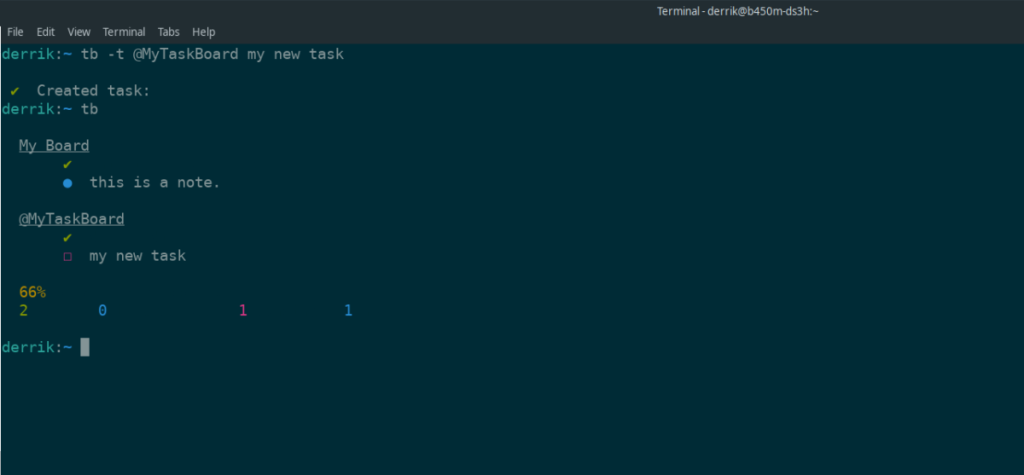
tb -t @MyTaskBoard tugas baharu saya
Selepas menulis tugas baharu anda dalam Buku Tugas, anda boleh melihatnya dengan melaksanakan arahan tb .
tb
Untuk menyelesaikan tugas dalam senarai tugas anda, jalankan perintah tb -c dengan ID tugas. ID tugas ialah nombor di sebelah item tugas apabila anda menjalankan perintah tb . Jadi, sebagai contoh, jika tugas anda adalah #1 dalam senarai, anda akan menjalankan:
tb -c 1
Untuk memadamkan tugasan, jalankan perintah tb –delete , bersama-sama dengan ID tugasan. Jadi, jika anda ingin memadamkan tugasan 1, dan bukannya menyelesaikannya, anda akan lakukan:
tb --padam 1
Menambah nota pada Buku Tugas
Aplikasi Buku Tugas boleh digunakan untuk lebih daripada sekadar menjejak tugas. Anda juga boleh menambah nota padanya. Begini cara menambah nota pada Buku Tugas anda. Menggunakan perintah tb – n , taipkan nota anda. Perlu diingat bahawa nota itu tidak mempunyai sebarang had aksara. Walau bagaimanapun, nota yang lebih panjang mungkin lebih sukar untuk dipaparkan dalam paparan Buku Tugas dalam terminal.
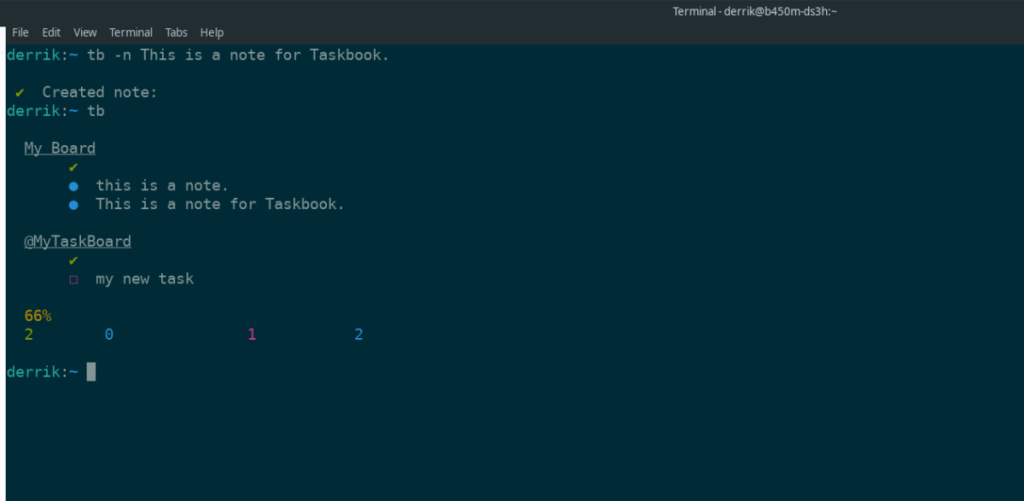
tb -n Ini ialah nota untuk Buku Tugas.
Jika anda ingin menambahkan nota anda pada papan tertentu, nyatakan dalam arahan dan Buku Tugas akan secara automatik menambah nota anda pada papan individu.
tb -n @MyTaskboard Ini ialah nota untuk senarai tugas MyTaskboard saya.
Untuk memadam nota daripada senarai, gunakan perintah tb –delete dan tambahkan ID nota tersebut. Contohnya, jika nota anda ialah ID 2, anda akan memadamkannya dengan:
tb --padam 2

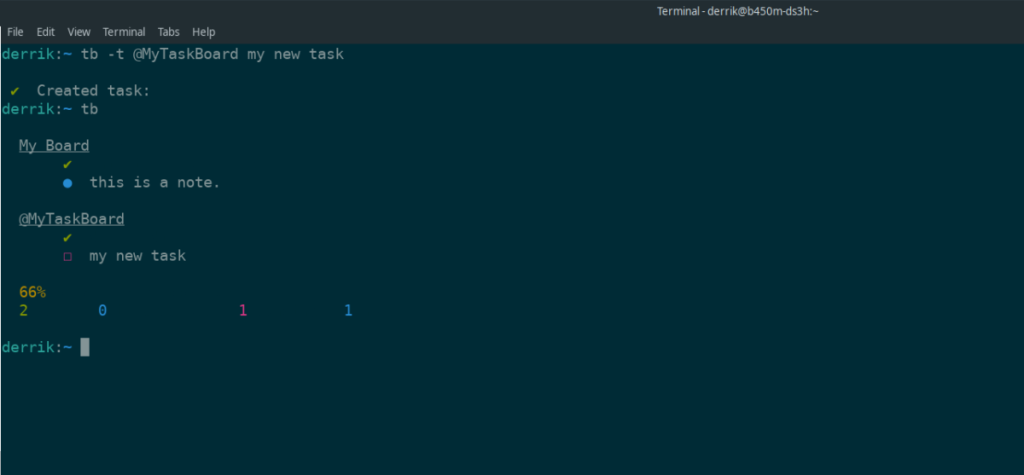
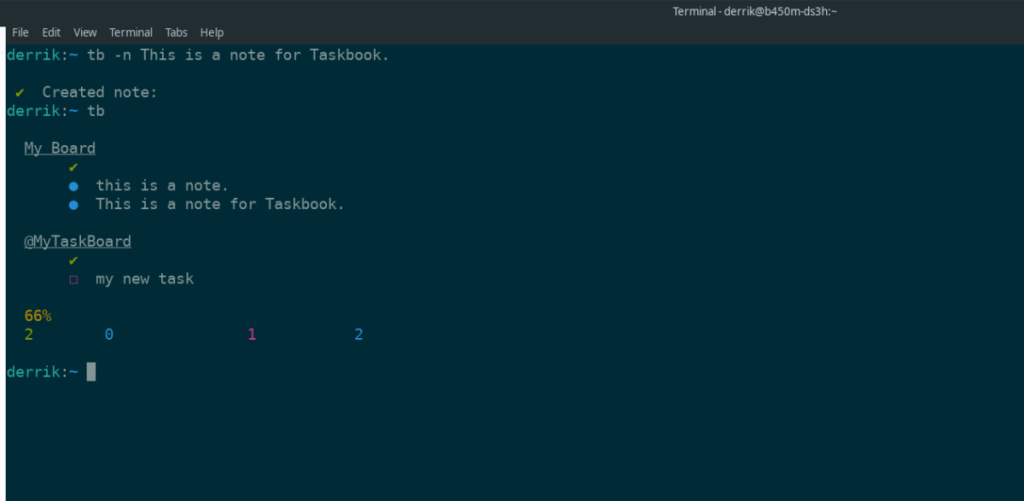



![Muat turun FlightGear Flight Simulator Secara Percuma [Selamat mencuba] Muat turun FlightGear Flight Simulator Secara Percuma [Selamat mencuba]](https://tips.webtech360.com/resources8/r252/image-7634-0829093738400.jpg)




